Kalian membuat wordpress di localhost dan bingung cara upload wordpress ke hosting? dalam artikel ini Qiannah Update Media akan memberikan tutorialnya kepada kalian.
Artikel ini sendiri berkaitan dengan artikel yang kami ulas sebelumnya mengenai membuat wordpress di localhost menggunakan Xampp.
Seperti kita ketahui jika membuat website apapun itu pada localhost maka server yang digunakan adalah perangkat komputer atau laptop yang kita miliki. Karena hal itu tentu saja sedikit membuat kita susah untuk membuat website yang telah kita buat tersebut untuk dapat diakses pengunjung.
Membuat website dilocalhost sendiri sebenarnya memiliki fungsi dan tujuan agar lebih mudah melakukan editing karena tidak memerlukan koneksi internet untuk mengaksesnya. Sehingga setelah kita selesai membuat dan editnya barulah kita memindahkan seluruh data tersebut ke layanan hosting yang kita miliki.
Namun terkadang masih banyak pengguna yang kebingungan serta kesulitan untuk upload atau migrasi website dari localhost ke layanan hosting. Untuk itu kalian bisa mengikuti panduan yang akan kami berikan dibawah ini.
Tutorial Upload WordPress Dari Localhost ke Hosting
Persyaratan
Sebelum melakukan upload wordpress dari localhost ke hosting terdapat beberapa persayaratan yang wajib kalian miliki, yaitu:
Sudah Memiliki Layanan Hosting
Syarat yang pertama adalah kalian sudah memiliki layanan hosting dari penyedia yang kalian favoritkan.
Sudah Memiliki Domain
Syarat yang kedua adalah sudah memiliki domain dan domain tersebut telah terhubung ke hosting yang kalian miliki.
Memiliki Akses Ke Panel Hosting
Persyaratan ketiga adalah kalian memiliki akses ke panel hosting yang kalian gunakan karena dari panel hosting nantinya kita akan melakukan perpindahan data.
Kompress Seluruh File Website
Setelah seluruh persyaratan telah dimiliki maka langkah selanjutnya adalah mengkompress seluruh data atau file website kalian di localhost. Untuk lokasinya sendiri berada pada C:\xampp\htdocs\situsku. Silahkan kalian blok seluruh data dan kompres menjadi file .zip.
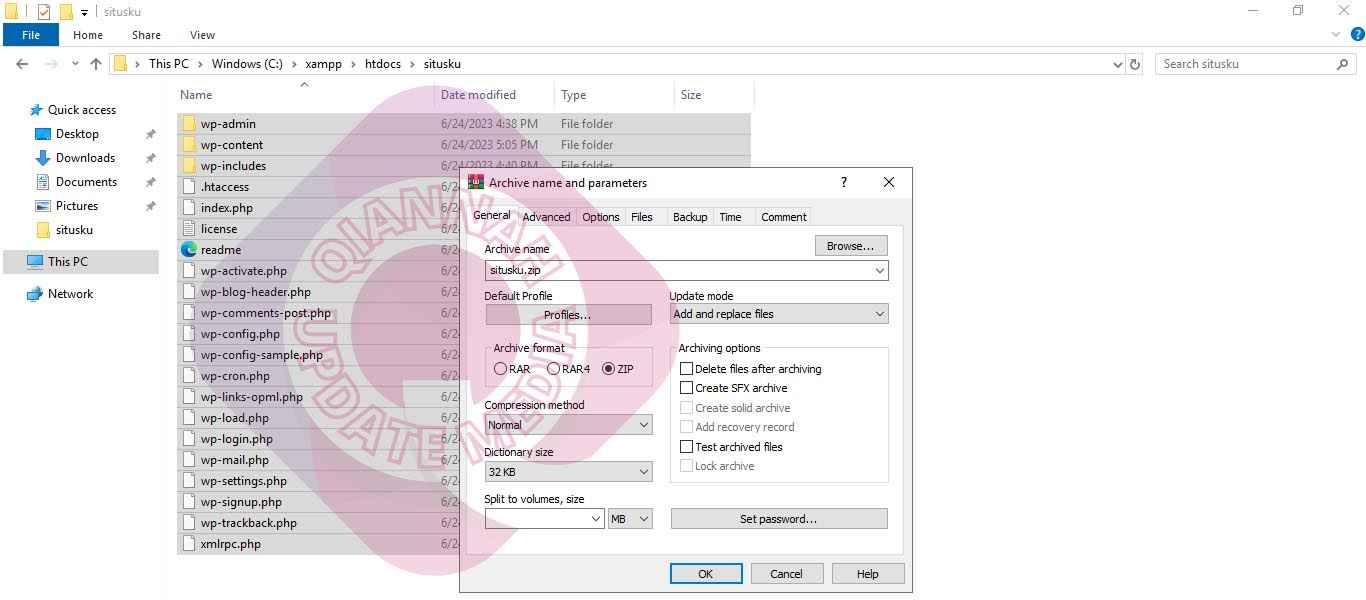
Backup Database Localhost
Langkah selanjutnya adalah melakukan backup database website pada localhost. Untuk caranya sendiri adalah:
- Buka PHPMyadmin localhost
- Klik nama database website yang kita miliki
- Piilih tab Export
- Klik tombol Export
Setelah kalian export maka akan terunduh 1 file dengan ekstensi .sql ( contoh situsku.sql )
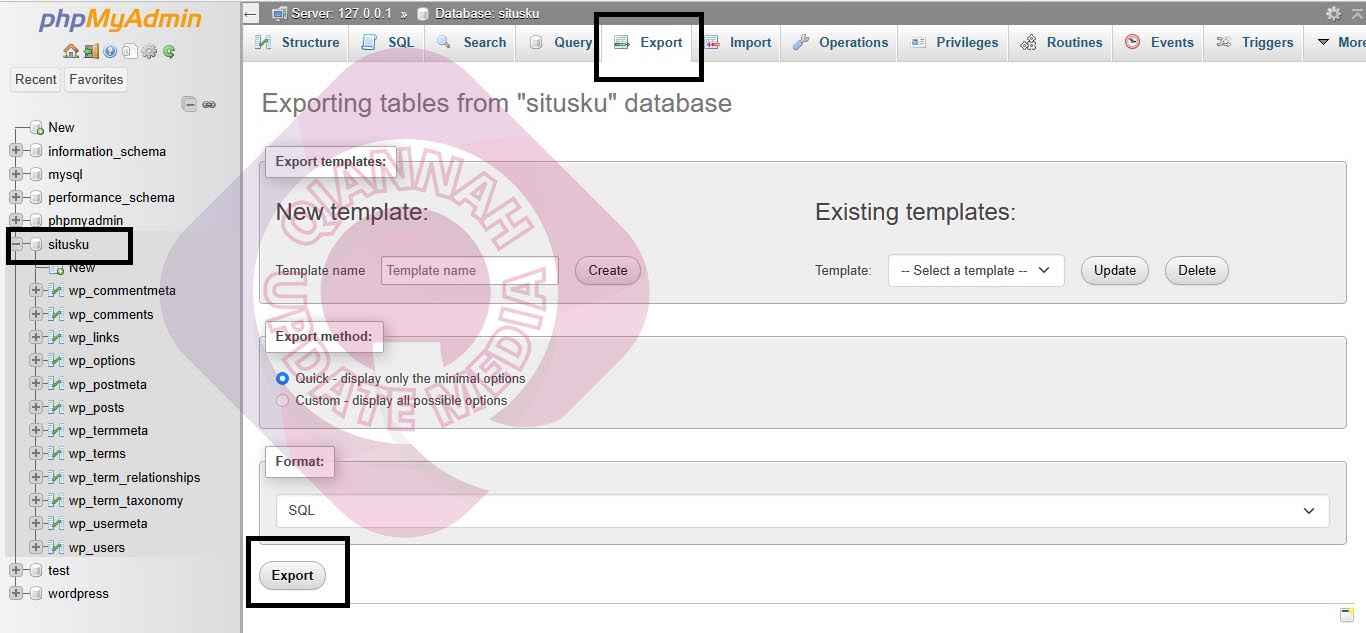
Upload File Website Ke Hosting
Langkah selanjutnya adalah melakukan upload file data website localhost kalian ke hosting yang kalian miliki. Untuk lokasi uploadnya sendiri umunya pada folder Public_html atau httpdocs.
Exctract File
Setelah berhasil diupload maka langkah selanjutnya adalah extract file zip tersebut.
Membuat Database baru dan Upload Database Localhost
Setiap masing-masing panel memiliki menu pembuatan database. Dimana untuk lokasi database itu sendiri berbeda-beda. Namun pada umunya untuk membuat database baru seperti berikut:
- Pilih menu database
- Pilih menu create new atau buat baru
- Masukkan nama database
- Masukkan password database
Pastikan kalian menyimpan nama database dan password database tersebut karena akan kita gunakan untuk menghubungkan website wordpress kita ke database baru tersebut.
Setelah membuat database baru maka kita akan melakukan upload database localhost kita ke hosting yang kita miliki dengan langkah:
- Buka phpmyadmin hosting
- Pilih database yang baru kita buat
- Klik tab Import
- Pilih file database localhost ( file dengan ekstensi.sql )
- Klik tombol impor
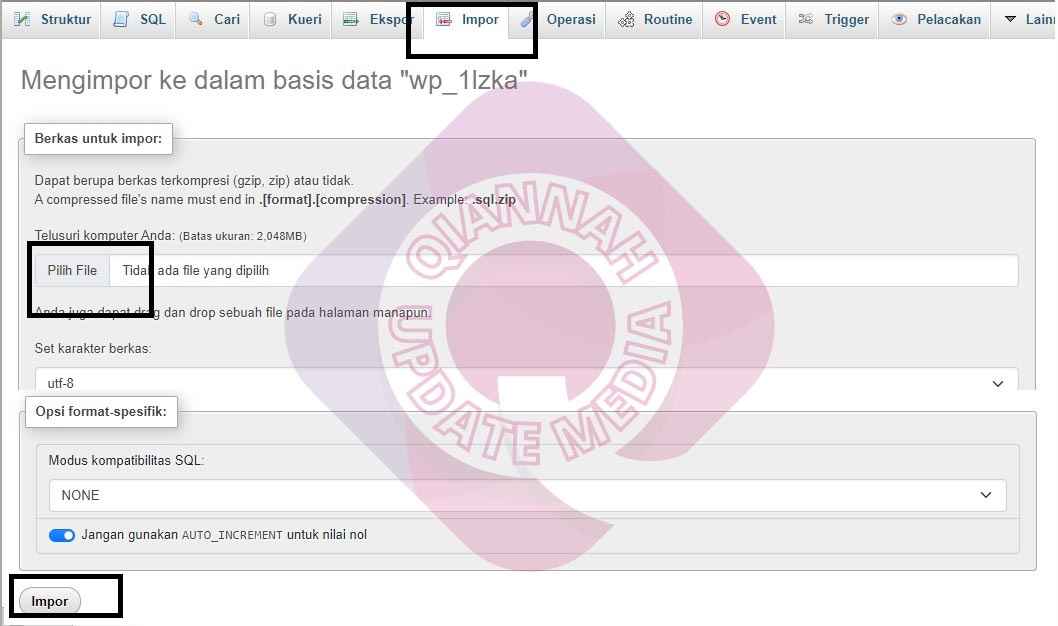
Mengubah URL
Setelah berhasil upload database maka langkah selanjutnya adalah mengubah url bawaan localhost menjadi url domain yang kita miliki.
Untuk langkahnya seperti berikut:
- Klik wp_options pada kolom sebelah kiri
- Ubah site url
- Ubah home
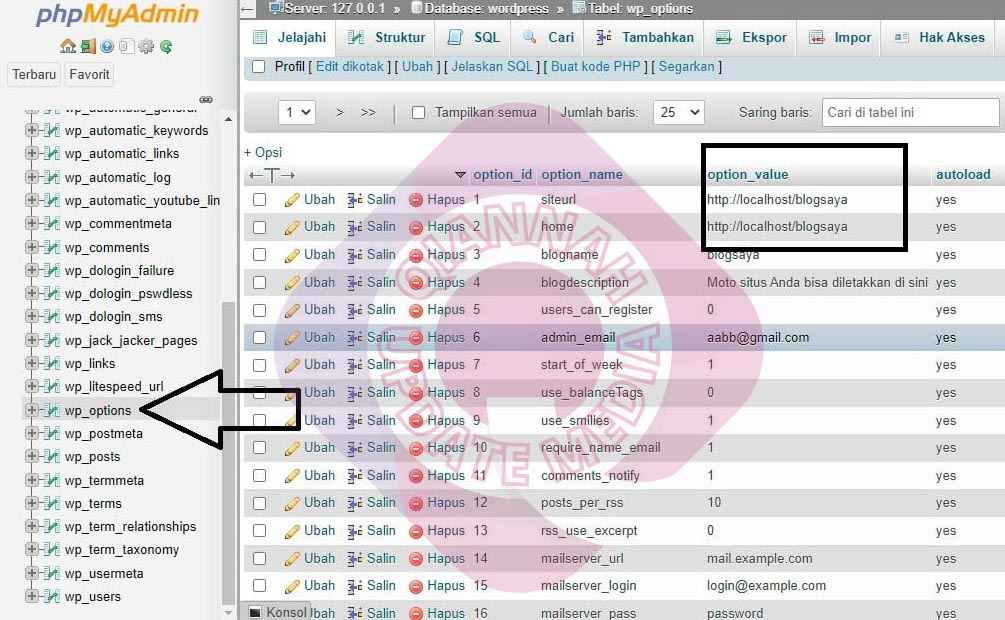
Setting File WP-Config
Setelah berhasil mengimpor database maka langkah selanjutnya adalah melakukan setting pada file WP-Config. Untuk file tersebut sendiri berada pada folder public_html atau htdocs yang kita upload tadi.
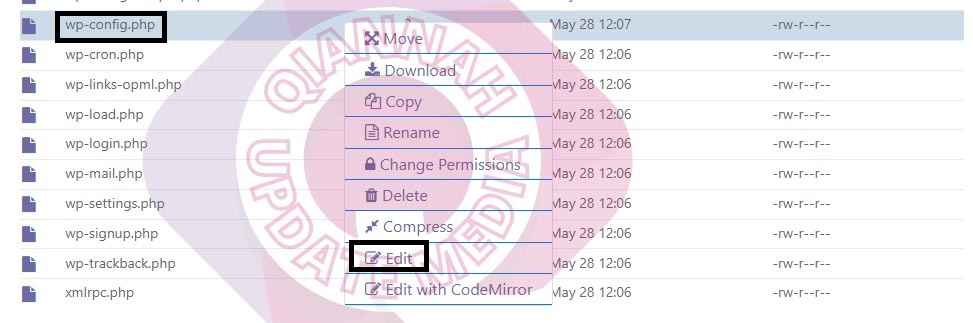
Dalam file tersebut terdapat banyak sekali informasi dan tulisan. Namun yang perlu kita perhatikan adalah tulisan dibawah ini
// ** Database settings - You can get this info from your web host ** //
/** The name of the database for WordPress */
define( 'DB_NAME', 'pmqvTaWj5r82wY' );
/** Database username */
define( 'DB_USER', 'pmqvTaWj5r82wY' );
/** Database password */
define( 'DB_PASSWORD', 'CNOWCNDvT7Lt3p' );
/** Database hostname */
define( 'DB_HOST', 'localhost:3306' );Pastikan kalian merubah:
- DB_NAME dengan nama database baru yang telah kita impor
- DB_USER silahkan masukkan sesuai nama DB_NAME
- DB_PASSWORD silahkan masukkan password database kalian
Setelah kalian mengubahnya silahkan simpan file tersebut.
Cek Website
Setelah kalian melakukan seluruh langkah diatas maka website yang kalian miliki akan dapat diakses. Apabila terjadi kegagalan, pada umumnya gagal sambungan ke database. Jadi pastikan kalian membuat database serta mengingat username dan password database, melakukan upload database dan pastikan ketika edit wp-config nama database, user password dan database hostname sudah sesuai.
Itulah tadi tutorial yang bisa kami berikan. Semoga dapat membantu kalian.





